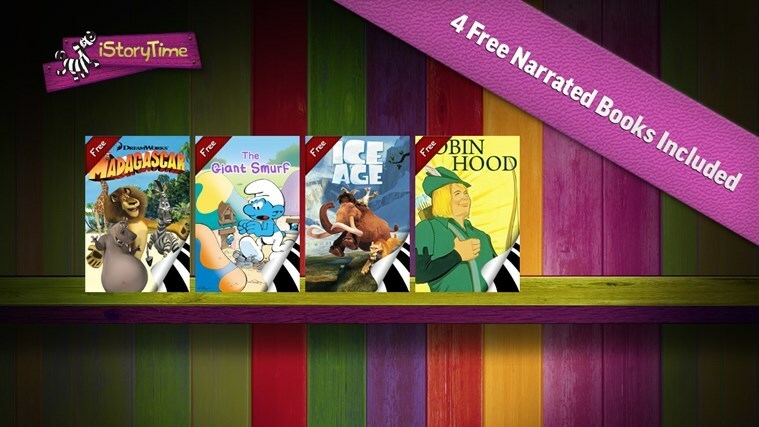Нажмите Windows +. вместе, чтобы открыть панель Emoji
- Вы можете получить доступ к панели смайлов Windows 10 в любом месте компьютера, даже на экране блокировки.
- Продолжайте читать, чтобы узнать, как воспитать и использовать это для свободного самовыражения.
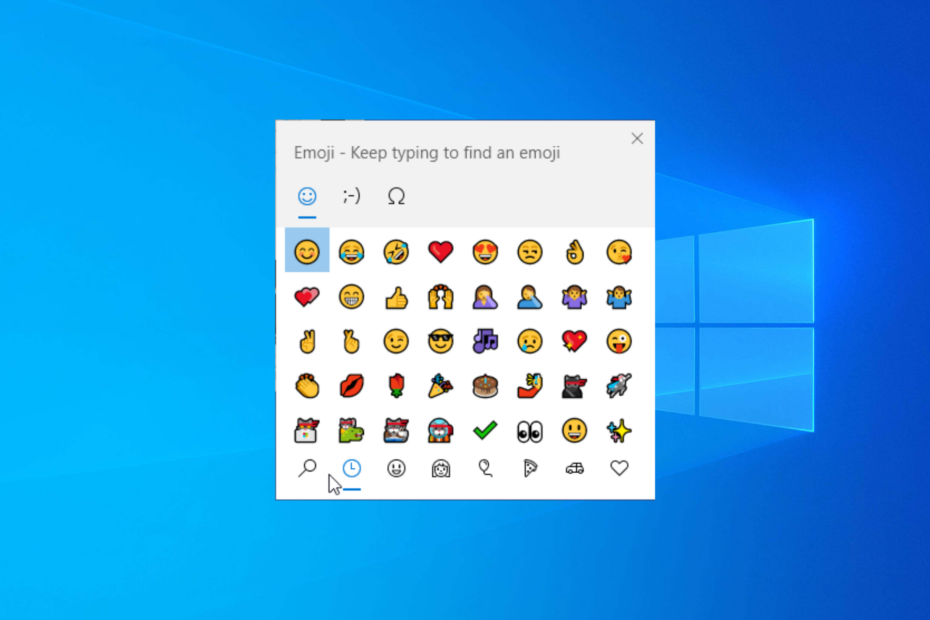
Независимо от того, ведете ли вы веселую беседу или передаете мысли на профессиональном уровне, вы можете использовать смайлы в Windows 10, чтобы добавить в свои сообщения немного креативности и эмоций.
В этом руководстве мы обсудим, как открыть панель смайлов и использовать ее в приложениях и коммуникационных платформах.
Как открыть и использовать панель Emoji в Windows 10?
- Зайдите в любое приложение, позволяющее вводить текст; это может быть Word, Excel, Блокнот, веб-браузер, коммуникационная платформа или даже WordPress.
- Нажмите на область, куда вы хотите ввести смайлик, затем нажмите Окна + . или Окна + ; чтобы вызвать клавиатуру с эмодзи.
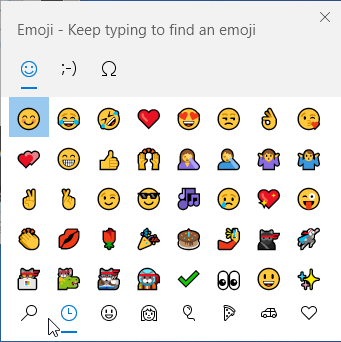
- У вас будут различные вкладки на выбор; выберите любой сверху. Затем вы можете выбрать одну из таких категорий, как Недавно использовано, Смайлики и животные, Люди, Торжества и объекты, Еда и растения, Транспорт и места.
- После выбора выберите любой смайлик в категории, чтобы использовать его в приложении или на платформе.
- Вы также можете добавить в свой чат Каомодзи и символы; переключайте вкладки, чтобы найти варианты.
Чтобы открыть клавиатуру с эмодзи на клавиатуре с сенсорным экраном, вам нужно щелкнуть значок эмодзи на клавиатуре.
Использование смайлов в приложениях и платформах является обычным явлением, но было бы здорово добавьте смайлик в свои электронные письма Outlook? Прочтите это руководство, чтобы узнать больше.
Какие популярные сочетания клавиш доступны для панели эмодзи?
| Сочетание клавиш | Задача выполнена |
| Esc | Закрывать |
| Входить | Выберите смайлик |
| Клавиши со стрелками | Навигация по параметрам смайликов |
| Вкладка или Сдвиг + Вкладка | Переключить категории |
- Комплект разработки программного обеспечения для Windows: все, что вам нужно знать
- Clipchamp выйдет в Windows 10 вместо видеоредактора
Как включить или отключить панель Emoji в Windows 10?
- Нажимать Окна + р открыть Бегать окно, тип regeditи нажмите ХОРОШО открыть Редактор реестра.
- Перейдите по этому пути:
Computer\HKEY_LOCAL_MACHINE\SOFTWARE\Microsoft\Input\Settings\proc_1 - Нажимать Ctrl + Ф открыть Находить диалоговое окно, введите Горячая клавиша EnableExpressiveInputShellи нажмите Enter. Если вы не можете найти запись, перейдите по указанному выше пути и щелкните правой кнопкой мыши. proc_1, выбирать Новый>DWORD (32-битное значение)и назовите его Горячая клавиша EnableExpressiveInputShell.
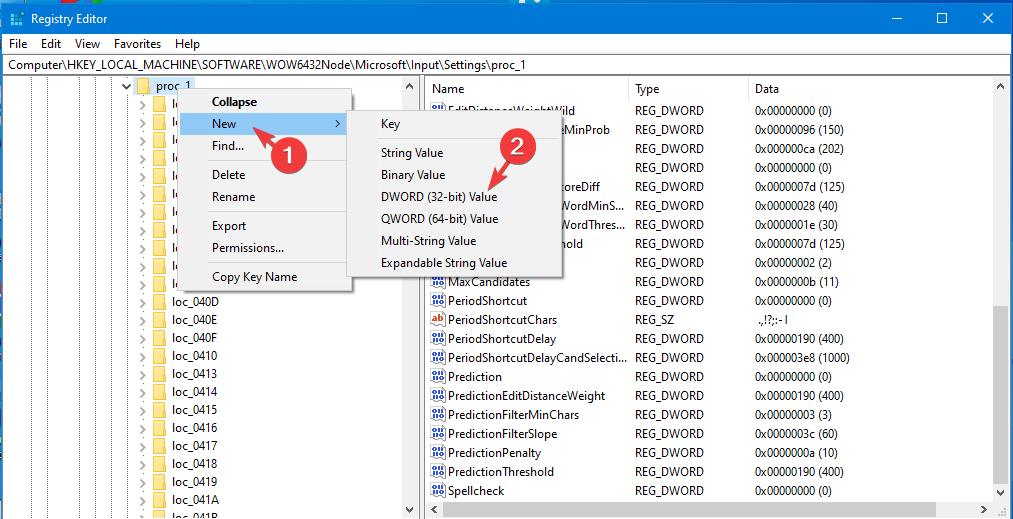
- Как только он будет найден, дважды щелкните его и установите Данные о значении к 0и нажмите ХОРОШО чтобы отключить его. Если вы хотите включить клавиатуру с эмодзи, измените Данные о значении к 1 и нажмите ХОРОШО.
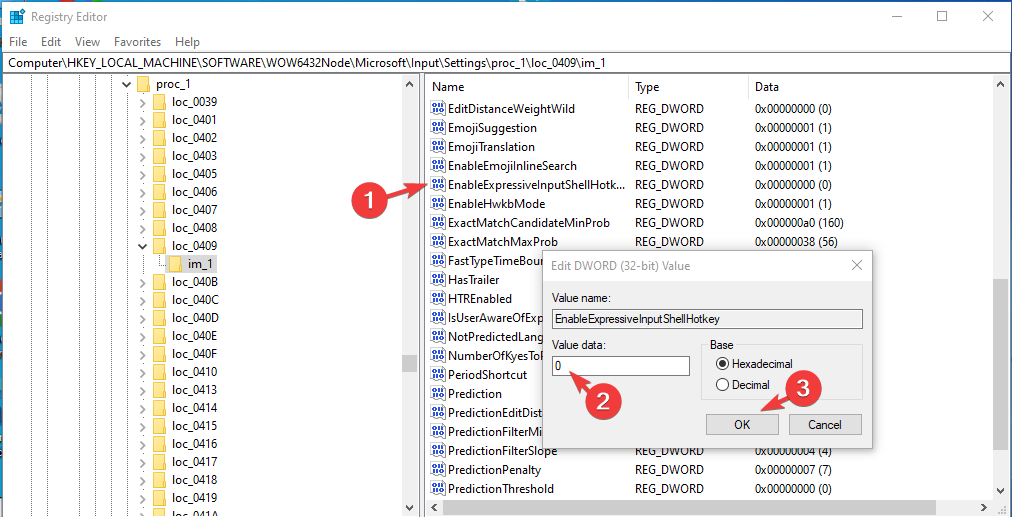
Не забывайте всегда перезагружать компьютер, чтобы сохранить изменения в редакторе реестра.
Почему моя клавиатура с эмодзи не отображается в Windows 10?
- Отключено в приложении «Редактор реестра», чтобы включить его, используйте описанный выше метод.
- Ожидаются обновления Windows.
- Неправильные настройки клавиатуры.
- Неправильные региональные настройки.
Теперь, когда вы знаете причины Клавиатура Emoji не работает, проблема, чтобы узнать, как быстро решить эту проблему, прочитайте это руководство.
Добавление смайликов в разговор может оживить разговор и добавить немного изюминки вашим сообщениям, поскольку выражение своих мыслей на простом английском языке может быть скучным или лишенным такой живости.
Какие ваши любимые смайлы? Не стесняйтесь упоминать их и рассказывать нам, как они освещают ваши сообщения в разделе комментариев ниже!
![MainWindow появляется в Windows 10 [Исправлено]](/f/1f8eeeaf6b177e664d6d25f1cfd59485.jpg?width=300&height=460)